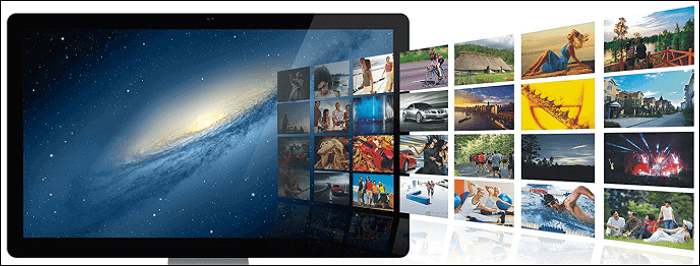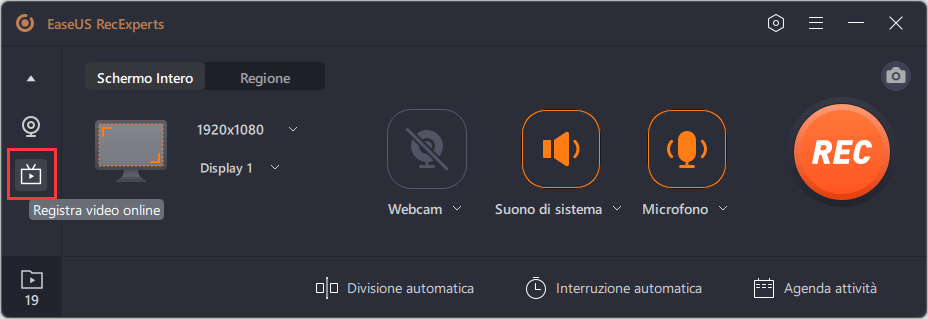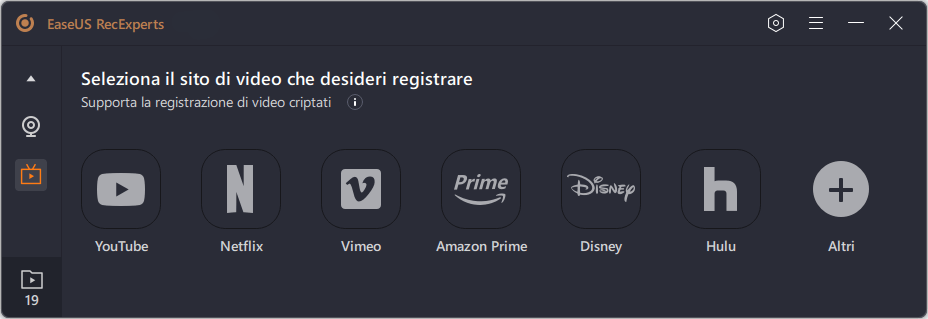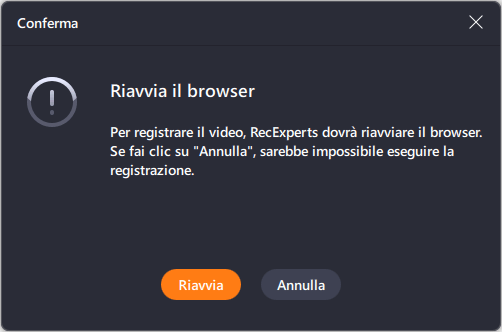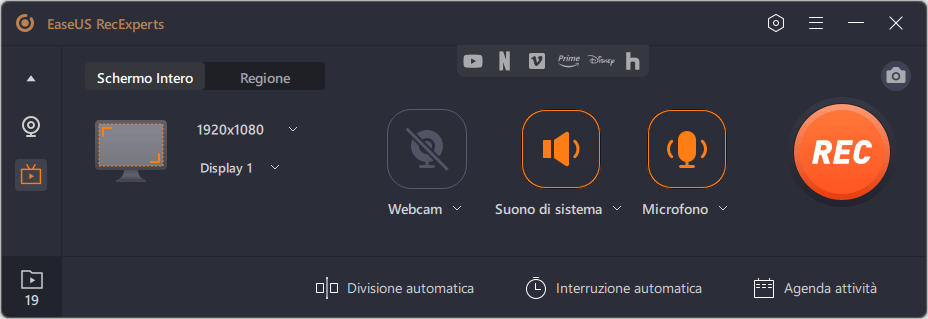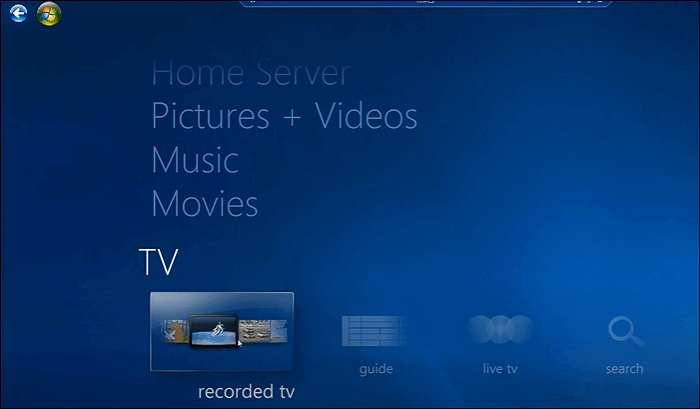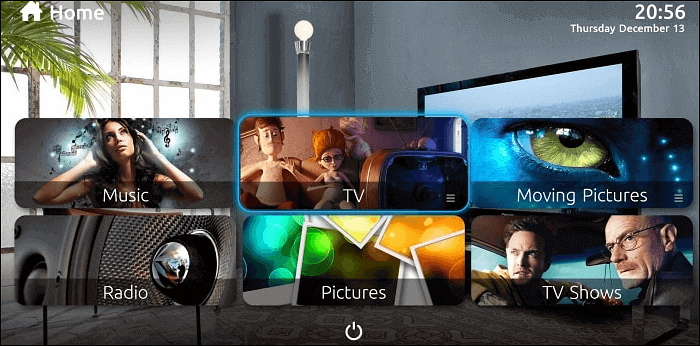I videoregistratori digitali servono per archiviare i video in formato digitale su un'unità, ma il processo di registrazione è complesso. Per registrare i programmi televisivi senza usare un DVR, è possibile scegliere il miglior programma gratuito per registrare i programmi televisivi in diretta o una chiavetta USB per l'acquisizione. In questo articolo, imparerai diversi modi efficaci per registrare programmi TV senza DVR.
![registrare programmi tv]()
Puoi ottenere rapidamente informazioni comparative sui quattro metodi nella tabella seguente.
| Metodi |
Efficacia |
Difficoltà |
| EaseUS RecExperts ❤ |
Alta - Registra programmi TV su qualsiasi sito (Netflix, Amazon, ecc.) con qualità fino a 8K |
Super facile |
| Chiavetta USB |
Media - Richiede la preparazione USB e presenta molte restrizioni |
Media |
| Windows Media Center |
Media -Richiede una scheda di sintonizzazione TV |
Media |
| MediaPortal |
Alta - Software open source per acquisire programmi TV in modo efficiente |
Facile |
Registrare programmi TV in diretta su Windows/Mac con EaseUS RecExperts (efficiente)
Compatibilità: Windows 11/10/8.1/8/7, macOS 10.13 o successivo
Meglio per: Principianti e professionisti che desiderano registrare automaticamente i programmi TV sullo schermo del computer senza limiti di tempo.
Il modo consigliato per registrare la TV in diretta è utilizzare un registratore di schermo, EaseUS RecExperts. Si tratta di un software di registrazione dello schermo per Windows, compatibile anche con Mac. In pratica, è possibile registrare schermo, audio, webcam e giochi. Dotato di molte funzioni utili, è in grado di catturare programmi televisivi in diretta sullo schermo.
La sua funzione per pianificare le registrazioni consente di avviare automaticamente l'attività. Non è necessario controllare la durata manualmente, poiché nel programma puoi impostare gli orari di inizio e fine. È utile per catturare programmi televisivi in diretta a casa. A volte non si riesce a vedere la TV in diretta, ma è possibile registrarla per la riproduzione in un altro momento.
Caratteristiche principali del programma per registrare tv in diretta di EaseUS:
Ora, prova questo registratore di programmi TV in diretta per ottenere il video in streaming sul desktop (senza limiti di tempo)!
Una guida per registrare programmi TV in diretta su Windows, utilizzando EaseUS RecExperts con facilità.
Step 1. Avvia il registratore di schermo di EaseUS e fai clic sul pulsante "Registra video online" che è a forma di piccolo televisore sul pannello di sinistra.
Step 2. Qui potrai vedere i siti di streaming più popolari, come YouTube, Netflix, Amazon Prime, Disney, Hulu, ecc. e scegli quello desiderato. Se non riesci a trovare il sito di streaming che desideri, fai clic sul pulsante "+".
Quindi, apparirà una finestra pop-up, e seleziona l'opzione "Riavvia".
Step 3. Dopo aver riavviato il programma, seleziona l'area di registrazione, la sorgente audio, il dispositivo della webcam o altro in base alle proprie esigenze. Quindi, fai clic sul pulsante REC per avviare la registrazione video.
Per mettere in pausa o interrompere la registrazione, puoi scegliere il pulsante corrispondente sulla barra degli strumenti fluttuante.
Step 4. Al termine della registrazione, è possibile visualizzare l'anteprima dei video registrati con il lettore multimediale integrato in modo semplice e rapido.
📺Controlla un tutorial video di YouTube per ottenere maggiori informazioni!
Non dimenticare di condividere questo post con altri che soffrono dello stesso problema!
Per gli utenti Mac, guarda il seguente tutorial per trovare un modo per catturare la TV in diretta su Mac! È facile e veloce.
![articolo correlato]()
Come registrare lo schermo con l'audio su Mac
Il miglior registratore di schermo consente di catturare lo schermo e l'audio allo stesso tempo. Di sicuro, aiuta a registrare i programmi televisivi in diretta senza usare il DVR.
Registrare programmi TV senza DVR tramite chiavetta USB
Compatibilità: I televisori sono dotati di una funzione PVR
Meglio per: Utenti che non desiderano registrare tramite software o programmi aggiuntivi.
Per registrare programmi TV senza DVR, è possibile utilizzare un dispositivo di archiviazione USB. Poiché la maggior parte dei dispositivi TV dispone del software PVR predefinito, è possibile collegare il televisore al DVR per catturare facilmente i programmi TV. La registrazione via USB può aiutare a memorizzare i programmi televisivi sul dispositivo esterno collegato al televisore.
Tuttavia, questo metodo comporta delle limitazioni, in quanto richiede di gestire solo il Freeview del televisore. Pertanto, è difficile catturare video da alcune piattaforme come la Fire TV stick di Amazon.
![usare il cavo usb per registrare programmi tv]()
- 📝Cosa preparare
- Una chiavetta USB
- Televisore con presa USB
- Assicurati che la tua TV sia dotata di una funzione PVR
Passo 1. Individua lo slot USB sul retro del televisore per sapere se è possibile inserire una USB. Se è disponibile, passa al passaggio successivo.
Passo 2. Collega la chiavetta USB al televisore. Quindi, controlla il televisore per verificare se la funzione PVR è accessibile.
Passo 3. In base alle impostazioni del televisore, puoi verificare il formato dell'HDD e altre opzioni per il PVR.
Passo 4. Ora, con la funzione PVR integrata, avvia la registrazione dei programmi televisivi.
Registrare programmi TV senza DVR con Windows Media Center
Compatibilità: Windows XP
Meglio per: Persone che utilizzano un computer Windows XP e hanno una scheda di sintonizzazione TV installata sul proprio computer.
Per registrare programmi televisivi senza DVR, Windows Media Center è una buona scelta per Windows 7. Questo strumento consente di guardare e registrare la TV in diretta. Inoltre, consente di visualizzare diapositive e di riprodurre brani musicali o CD presenti nella libreria.
Prima di guardare i programmi televisivi in Windows Media Center, il PC deve essere dotato di una scheda di sintonizzazione TV. Potresti cercare informazioni dettagliate sulla procedura di impostazione della TV in diretta di Windows 7 per Windows Media Center.
![windows media player per registrare una diretta in tv]()
- 📝Cosa preparare
- Un PC dotato di una scheda sintonizzatore TV
- Scarica e installa Windows Media Center
- Il programma televisivo che desideri registrare
Ecco tutti i passaggi per registrare la TV online con Windows Media Center:
Passo 1. Trova o scarica Windows Media Center sul PC. Nell'interfaccia principale, scegli "TV".
Passo 2. Quindi, fai clic su "Guida" e potresti vedere il menu TV. Ci sono nomi di TV, categorie e orari.
Passo 3. Una volta selezionato il programma desiderato, clicca su "Invio". Quindi, premi "Registra" per avviare l'operazione. Per interromperla, basta fare clic sul pulsante "Non registrare". Quindi, scegli "Registra serie" per salvare i tuoi programmi TV.
Catturare programmi televisivi senza DVR con MediaPortal
Compatibilità: Windows 7/Vista
Meglio per: Utenti che utilizzano un computer Windows 7/Vista e desiderano registrare programmi TV sul computer.
MediaPortal è un software open-source e gratuito che mira a rendere il PC una soluzione multimediale. Può collegare il PC alla TV e visualizzare facilmente i film. Soprattutto, è uno dei modi migliori per guardare e registrare la TV in diretta. Inoltre, è possibile applicare la funzione di telecomando per controllare l'HTPC utilizzando questo strumento.
![usare media portal per la registrazione tv]()
Per goderti i programmi TV con calma, segui questa semplice guida, utilizzando MediaPortal.
Passo 1. Scarica questo strumento sul PC. Nell'interfaccia principale, vai a "TV".
Passo 2. Per catturare i programmi TV, fai clic sul pulsante Registra. Inoltre, consente di catturare un programma TV mentre lo guardi.
Passo 3. Se desideri risparmiare tempo, la funzione di registrazione programmata consente di avviare automaticamente l'attività.
Domande frequenti sulla registrazione di programmi TV senza DVR
Per aiutarti a catturare al meglio i programmi TV, segui questa parte per trovare altre soluzioni utili.
1. Come si registrano i programmi TV sulla smart TV?
Ecco una guida per catturare i programmi TV sulla smart TV.
Passo 1. Assicurati che il televisore disponga dell'opzione PVR integrata. Inoltre, verifica se sul retro del televisore è presente uno slot USB.
Passo 2. Prepara una USB e collegala al televisore.
Passo 3. Modifica il formato sul televisore e fai clic sul pulsante Registra.
Passo 4. Per interrompere la registrazione, fai clic sul pulsante Ferma. Il video verrà salvato.
2. Come posso registrare direttamente dalla TV?
Prepara una chiavetta USB e collegala allo slot USB. Per catturare il programma televisivo, devi toccare il pulsante Registra con il telecomando. Si tratta della funzione PVR, che è un'opzione predefinita nella maggior parte dei dispositivi TV.
Per catturare la TV in diretta su un computer, puoi scegliere il programma per registrare la TV online, EaseUS RecExperts.